Mudanças entre as edições de "Copia Menu do Grupo da Empresa para Outra"
| Linha 24: | Linha 24: | ||
'''5º Passo''' - A partir disso, o usuário irá realizar o preenchimento e em seguida irá selecionar o ícone: [[Arquivo: audiometriapessoa3.png]], conforme mostra o exemplo a seguir: <br> | '''5º Passo''' - A partir disso, o usuário irá realizar o preenchimento e em seguida irá selecionar o ícone: [[Arquivo: audiometriapessoa3.png]], conforme mostra o exemplo a seguir: <br> | ||
[[Arquivo: adm180dd90.png]]<br><br> | [[Arquivo: adm180dd90.png]]<br><br> | ||
| + | |||
| + | '''6º Passo''' - Selecionando o ícone [[Arquivo: audiometriapessoa3.png]], automaticamente o sistema fechará a telinha, encaminhando o usuário ao Menu Geral inicial, isso significa que o processo foi concluído. O sistema não emitirá uma mensagem de confirmação nem nada, apenas irá fechar a telinha assim que finalizado. | ||
Edição das 11h41min de 28 de dezembro de 2021
Para o que é utilizado?
O programa "adm180d - Copia Menu do Grupo da Empresa para Outra", pertence ao Módulo: "Gerenciamento de Segurança do Sistema" do Sistema AdmRH, e é nessa tela que o usuário poderá realizar a cópia do Menu Geral de uma empresa para Outra, e até mesmo de um Grupo de uma Empresa para outro Grupo de Trabalho.
Como utilizar?
1º Passo - O acesso ao programa "adm180d - Copia Menu do Grupo da Empresa para Outra", está disponível no "Menu Geral" do Sistema AdmRH, no seguinte caminho: "Gerenciamento de Segurança do Sistema > Segurança do Sistema > Manutenção > Copia Menu do Grupo da Empresa para Outra", como mostra a imagem abaixo:

2º Passo - Após seguir os passos descritos acima, o usuário obterá acesso ao programa "adm180d - Copia Menu do Grupo da Empresa para Outra", conforme mostra a imagem abaixo:
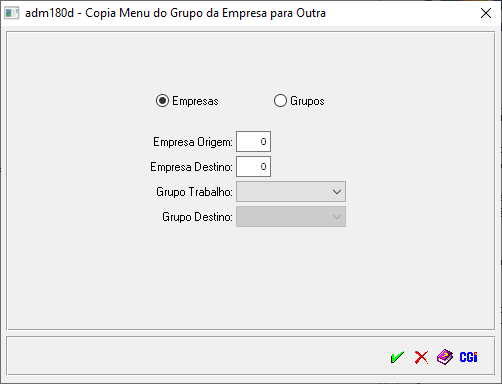
3º Passo - Inicialmente o usuário obterá duas opções de seleção:
( ) Empresas: Selecionando esta opção, o usuário estará copiando o Menu Geral de uma Empresa para outra.
( ) Grupos: Selecionando esta outra opção, o usuário estará copiando o Menu Geral de um Grupo de Trabalho para outro:
![]()
4º Passo - Selecionando a opção ( ) Empresas, automaticamente habilitará os seguintes campos para preenchimento abaixo:

5º Passo - A partir disso, o usuário irá realizar o preenchimento e em seguida irá selecionar o ícone: ![]() , conforme mostra o exemplo a seguir:
, conforme mostra o exemplo a seguir:
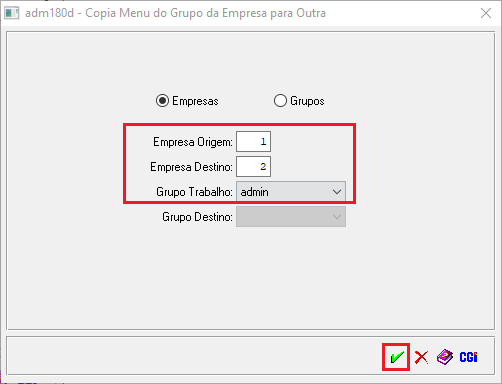
6º Passo - Selecionando o ícone ![]() , automaticamente o sistema fechará a telinha, encaminhando o usuário ao Menu Geral inicial, isso significa que o processo foi concluído. O sistema não emitirá uma mensagem de confirmação nem nada, apenas irá fechar a telinha assim que finalizado.
, automaticamente o sistema fechará a telinha, encaminhando o usuário ao Menu Geral inicial, isso significa que o processo foi concluído. O sistema não emitirá uma mensagem de confirmação nem nada, apenas irá fechar a telinha assim que finalizado.